修图匠“ Photoshop把普通照片变为雨夜效果图[图]”Photoshop图文教程内容: Photoshop把普通照片变为雨夜效果图原图:

打开复制一图层:
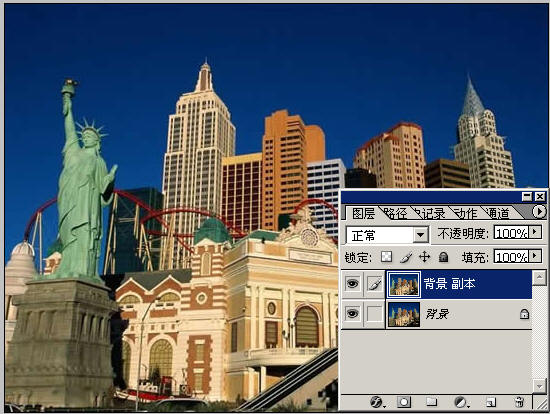
调整曲线,把图片调暗:
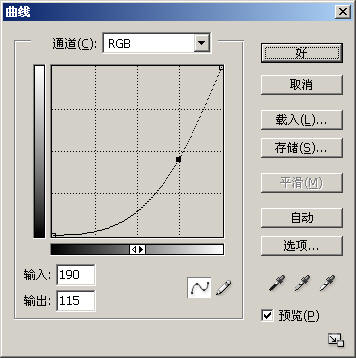
新建一图层填充为白色:

滤镜=>杂色=>添加杂色:
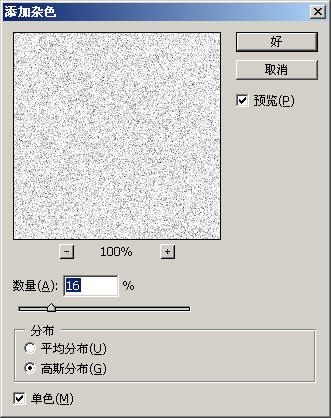
滤镜=>模糊=>动感模糊:
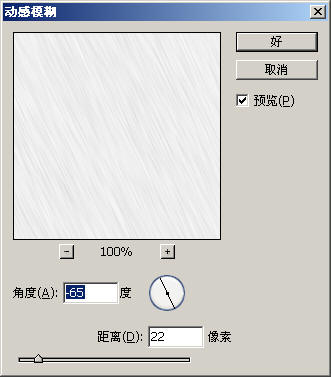
为了更好的表现雨丝的感觉,执行色阶命令(CTRL L)。
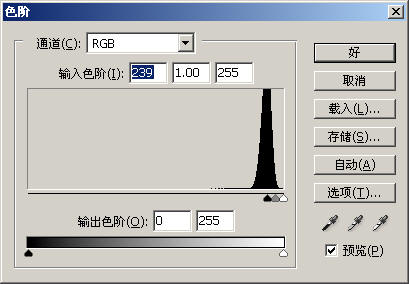
图层模式为“滤色”
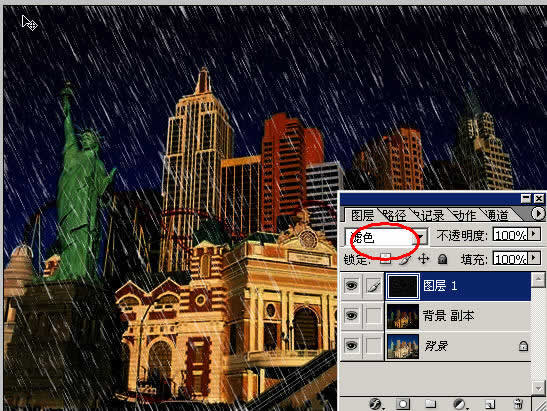
为了使雨下得更大一点,复制该层,用自由变换工具改变一下大小。注意雨丝的方向。

把最初复制调暗的图层移到最上层,模式改为“柔光”:

拼合所有图层,最终效果如下:


